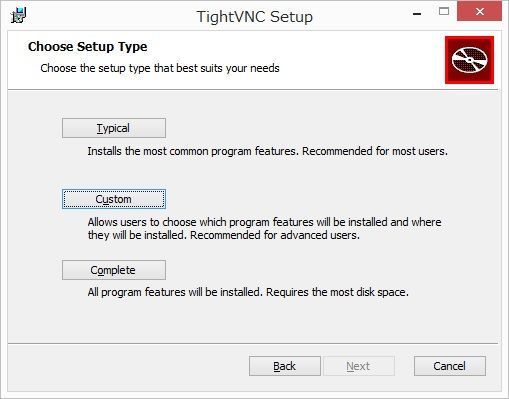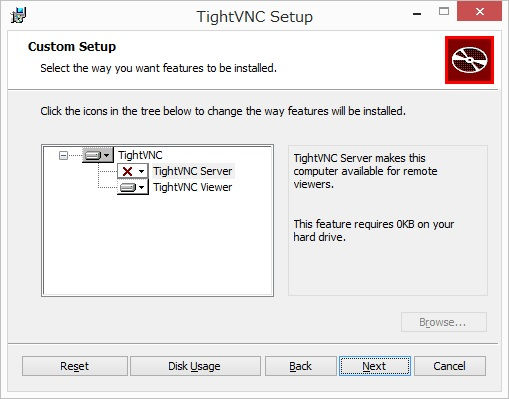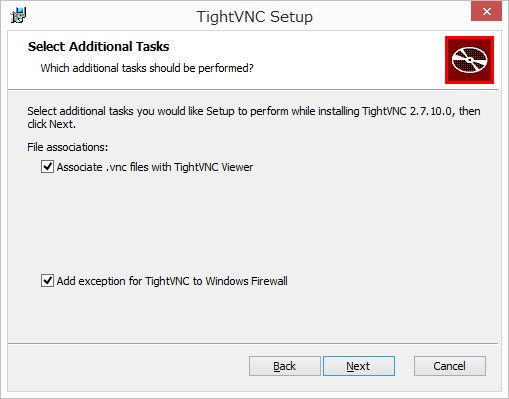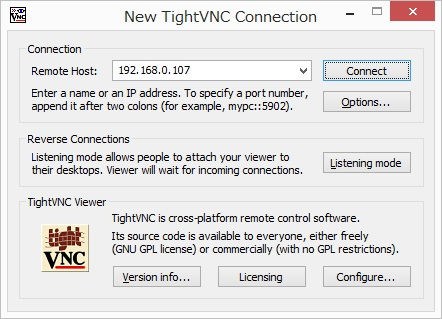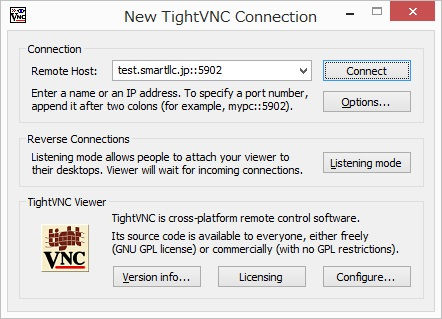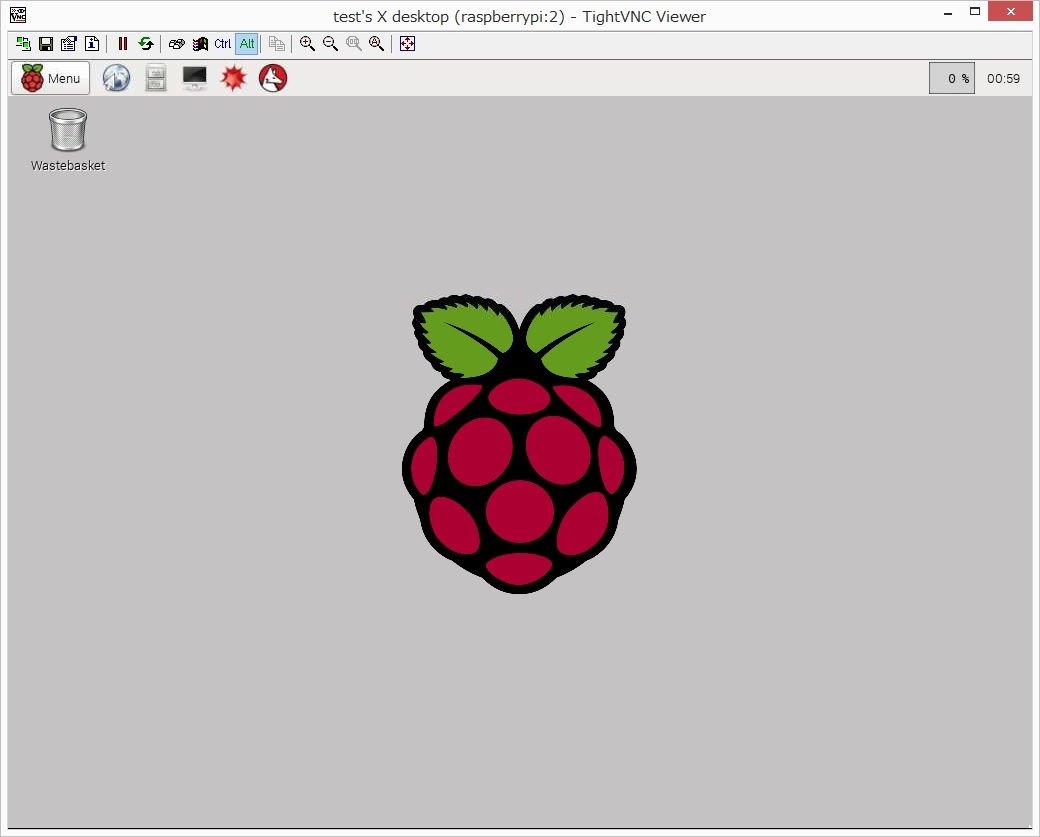公開日:2015/03/18
今まで外出先から社内のRaspberry Piに接続する場合、Tera Termで接続してたけどGUIに用事があって困った。
Windows-Linux間でデスクトップをリモートできるフリーツールTightVNCを見つけたので試してみた。
Raspberry Pi側の作業
apt-getコマンドでtightvncserverをインストール。
sudo apt-get install tightvncserver起動方法。
tightvncserver初回起動時にパスワードを設定する。
9文字以上入力すると「password truncated to the length of 8.」の警告。
パスワードは8文字までらしい。9文字目以降は無効なので注意。
パスワードの設定が終わると見るだけ用パスワードを設定するか聞かれるので「n」。
パラメータなしで起動した場合、リモート番号は1から順に振られる。
5900にリモート番号を足した数字がポート番号になる。
リモート番号を指定して起動することもできる。
リモート番号を指定して起動する場合。この場合のポート番号は5902。
tightvncserver :2リモート番号を0で指定することも可能。この場合のポート番号は5900。
tightvncserver :0プロセスを終了する場合はリモート番号で指定する。
tightvncserver -kill :2他にも解像度を指定して起動したりできるけど省略。
Windows側の作業
TightVNC公式ページからmsiファイルをダウンロード。
32-bit版、64-bit版がそれぞれ用意されている。
接続方法
「接続先::ポート番号(5900+リモート番号)」を入力してConnectボタン。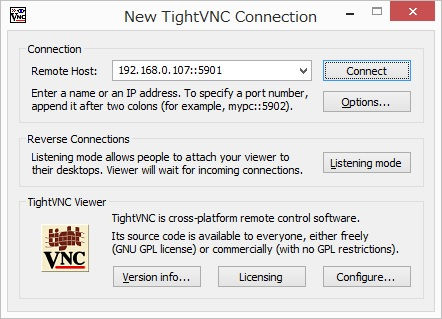
ポートフォワーディングの設定
外出先からリモートする場合はポートフォワーディングの設定が必要。
お疲れ様でした(:3_ヽ)_